php小编新一为您介绍QQ音乐如何设置开机语音。首先,打开QQ音乐APP并登录账号,进入“我的”页面,点击“设置”选项。在设置页面中找到“音效与语音”,点击进入,再选择“开机语音”。在开机语音设置中,选择您喜欢的语音并保存设置即可。这样,每次打开QQ音乐时就会自动播放您设置的开机语音,为您带来更加个性化的使用体验。
1、打开QQ音乐,进入我的界面,点击右上角三横线(如图所示)。
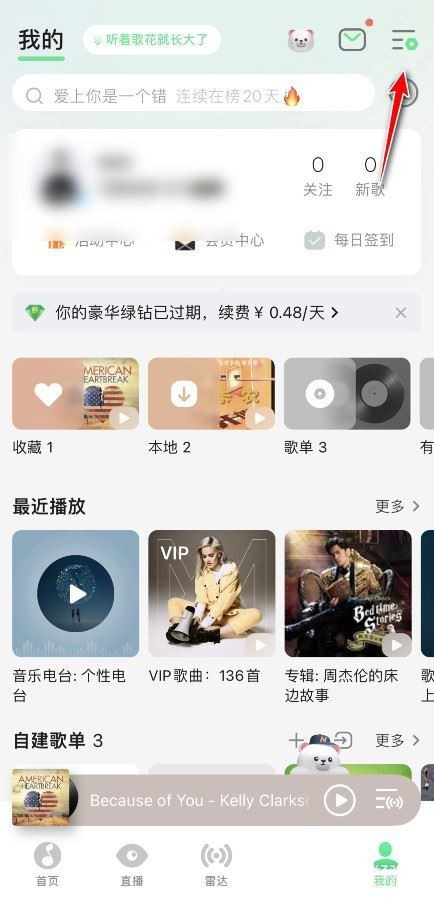
2、点击装扮中心(如图所示)。
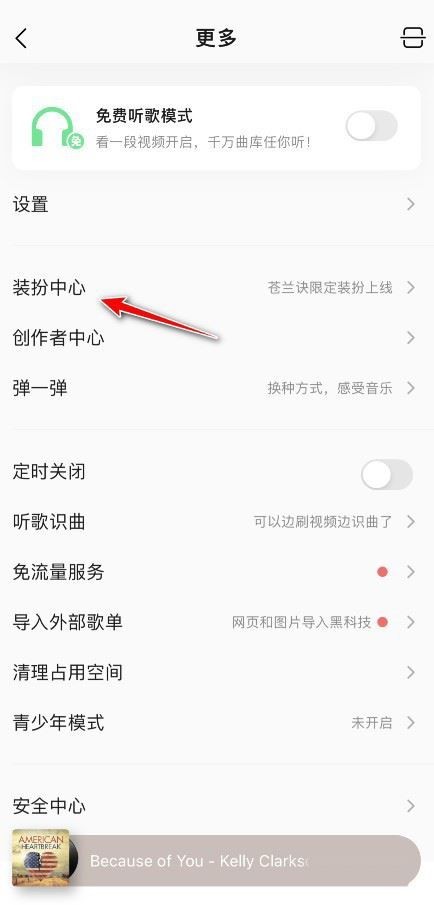
3、点击开机语音(如图所示)。
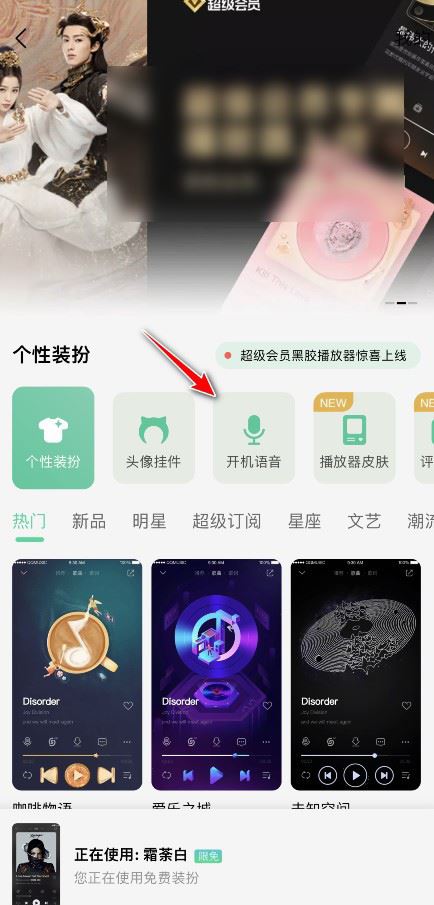
4、选择要设置开机语音动画,点击立即使用即可(如图所示)。
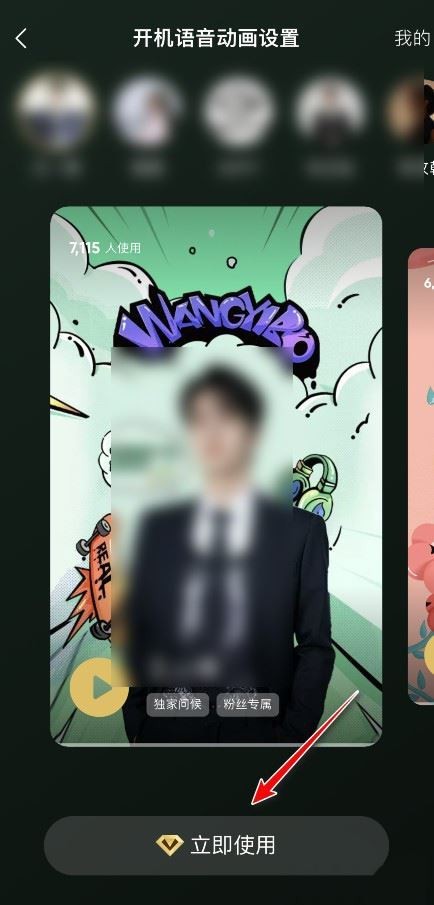
以上是QQ音乐怎么设置开机语音_QQ音乐设置开机语音的方法的详细内容。更多信息请关注PHP中文网其他相关文章!




